الإعلانات
 إذا لم تكن قد حصلت على سفينة الفضاء لأتمتة نظام التشغيل Mac الآن ، فأنت في عداد المفقودين. تطبيقات مثل لوحة المفاتيح مايسترو أتمتة كل شيء على جهاز Mac باستخدام لوحة المفاتيح Maestro [Mac]لقد كتبت عدة مقالات حول أتمتة Mac ، بما في ذلك دليل أتمتة MUO حول كيفية البدء باستخدام Apple's Automator وميزات OS X المدمجة لإنشاء المجلدات الذكية وقوائم التشغيل والألبومات و صناديق البريد. لكن... اقرأ أكثر , بندق عسلي - أداء المهام على جهاز Mac الخاص بك حتى لا تضطر إلىلقد سبق أن كتبت دليل MUO بأكمله حول استخدام مجلدات Apple الذكية وبرنامج Automator ، ولكن أ تطبيق الطرف الثالث الكلاسيكي المسمى Hazel هو أحد مساعدي الأتمتة الشخصيين الذين يعملون في خلفية،... اقرأ أكثر ويمكن لـ TextExpander تسريع سير العمل وتوفير الكثير من النقر والنسخ واللصق وحتى الحاجة إلى تذكر اختصارات لوحة المفاتيح.
إذا لم تكن قد حصلت على سفينة الفضاء لأتمتة نظام التشغيل Mac الآن ، فأنت في عداد المفقودين. تطبيقات مثل لوحة المفاتيح مايسترو أتمتة كل شيء على جهاز Mac باستخدام لوحة المفاتيح Maestro [Mac]لقد كتبت عدة مقالات حول أتمتة Mac ، بما في ذلك دليل أتمتة MUO حول كيفية البدء باستخدام Apple's Automator وميزات OS X المدمجة لإنشاء المجلدات الذكية وقوائم التشغيل والألبومات و صناديق البريد. لكن... اقرأ أكثر , بندق عسلي - أداء المهام على جهاز Mac الخاص بك حتى لا تضطر إلىلقد سبق أن كتبت دليل MUO بأكمله حول استخدام مجلدات Apple الذكية وبرنامج Automator ، ولكن أ تطبيق الطرف الثالث الكلاسيكي المسمى Hazel هو أحد مساعدي الأتمتة الشخصيين الذين يعملون في خلفية،... اقرأ أكثر ويمكن لـ TextExpander تسريع سير العمل وتوفير الكثير من النقر والنسخ واللصق وحتى الحاجة إلى تذكر اختصارات لوحة المفاتيح.
لقد كتبت عن تطبيق TextExpander الشهير عبر الأنظمة الأساسية وأقوم بشكل روتيني بدمج ما لا يقل عن 20 قصاصة من نص TextExpander في كل مقالة MakeUseOf التي أكتبها. لكنني أستخدم البرنامج لأكثر من امتدادات كلمة واحدة - إنها أداة رائعة للصق النص المنسق ، بما في ذلك عناوين URL المضمنة ، وتنفيذ البرامج النصية لـ AppleScript ، وتفعيل المفاتيح التي لا تتضمن أحرفًا ، وإضافة ميزات إلى أخرى التطبيقات.
في هذه المقالة سوف أقدم بعض المتقدمة نصائح ماك تم التبديل: دليل التحويل إلى Mac و OS Xهل تفكر في التبديل من جهاز الكمبيوتر الذي يعمل بنظام Windows إلى جهاز Mac؟ تعلم كل ما تحتاج إلى معرفته لجعل هذا الانتقال غير مؤلم. اقرأ أكثر للحصول على المزيد من TextExpander.
تحقق إحصائياتك
extExpander هو المدخر وقت كبير عندما يتعلق الأمر الكتابة. إذا كنت تريد إثبات ، قم بتشغيل البرنامج وانقر فوق الإحصاء في شريط القائمة. أدخل متوسط سرعة الكتابة وسوف ترى إحصائيات حول استخدامك للبرنامج. لقد قمت بالتبديل إلى TextExpander في حوالي فبراير ، وقد وفرت لي بالفعل بضع ساعات من وقت الكتابة.
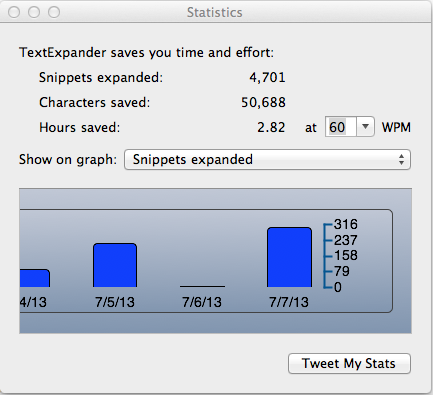
نص منسق
بشكل افتراضي تنسيقات TextExpander ولصق القصاصات في نص عادي. إذا كنت تريد أن تحافظ على النص المنسق أو تحتفظ بعناوين URL المضمنة في مقتطفاتك ، فتوجه إلى التفضيلات> التوسع والتبديل حيث تقول تنسيق القصاصة الافتراضي التبديل إلى نص منسق ، صور. في الجزء العلوي من المحتوى المربع عند إنشاء قصاصات ، يمكنك أيضًا تحديد التنسيق الذي تريد أن يستخدمه التوسيع.
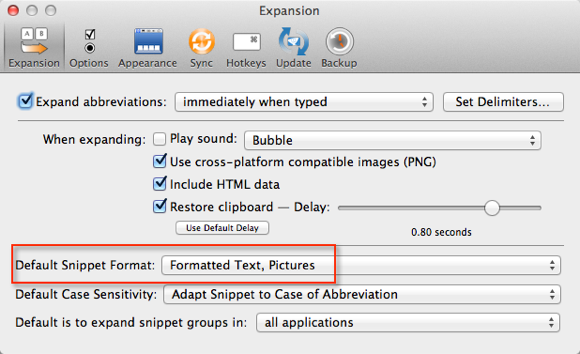
قائمة المفردات
إذا كنت ترغب في توسيع المفردات الخاصة بك عن طريق تشجيع استخدام الكلمات والعبارات الجديدة في كتاباتك ، يمكنك نسخ ولصق الكلمات والعبارات الجديدة بالنسبة لك إلى مجلد جديد في TextExpander. عند الكتابة ، يمكنك بعد ذلك مراجعة القائمة ضمن أيقونة TextExpander في الجزء العلوي من الشاشة عبر شريط قوائم Mac. تحتاج فقط إلى تعيين اختصار للكلمات التي تنوي استخدامها كثيرًا.
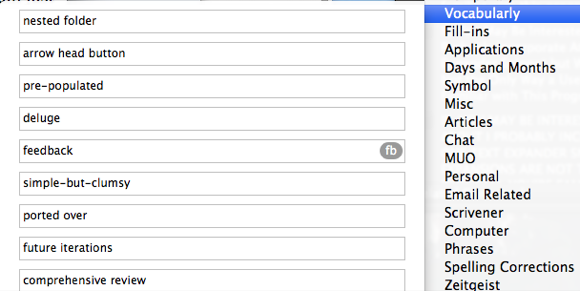
قوائم مؤقتة
عند العمل في مشروع كتابة جديد ، قد يكون من الجيد إنشاء مجلد مؤقت لتوسعات المقتطفات التي من المحتمل أن تستخدمها فقط لهذا المشروع. عند اكتمال المشروع ، يمكنك حذف المقتطفات الموجودة في هذا المجلد وإعادة استخدام الاختصارات الخاصة بك للقصاصات المستقبلية.
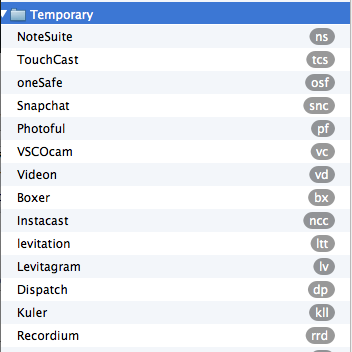
مفاتيح خاصة
بالإضافة إلى توسيع النص ، يمكن استخدام TextExpander لتنشيط مفاتيح غير أحرف مثل Return و Tab و Esc.
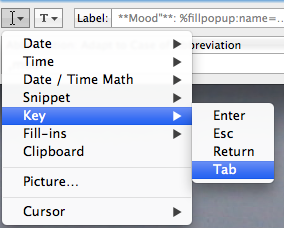
لماذا تستخدم هذا؟ لنقل أنك تريد استخدام TextExpander لإدخال بيانات تسجيل الدخول. يمكنك إنشاء مقتطف يقوم أولاً بإدراج اسم المستخدم الخاص بك ، وعلامات التبويب للأمام إلى مربع الإدخال التالي ، ثم إدراج كلمة المرور الخاصة بك. إذا كنت تشعر بالكسل بشكل خاص ، فيمكنك أيضًا أن تقوم TextExpander بالنقر فوق مفتاح "العودة" لتنشيط زر تسجيل الدخول. يمكنك أن ترى كيف فعلت هذا في لقطة الشاشة أدناه.
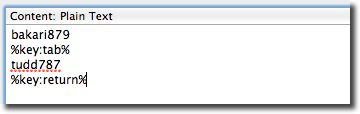
قصاصات تطبيق واحد
لا يجب أن تكون مقتطفات TextExpander عالمية. يمكنك إنشاء مقتطفات من العبارات والنماذج والكلمات الخاصة التي من المحتمل أن تستخدمها فقط في تطبيق أو تطبيقين. على سبيل المثال ، لديّ نموذجان من مقتطفات لا أستخدمهما إلا في بلدي اليوم الأول الاحتفاظ بمفكرة رقمية مع اليوم الأول لنظام التشغيل Mac OS X و iOSكل شخص لديه قصة تستحق أن تروى. إنها ليست دائمًا قصة تحتاج إلى جمهور ، وأحيانًا ما تكون هناك حاجة إلى سرد القصة. قد ترغب في متابعة المجلة التي بدأت عند ... اقرأ أكثر مجلة. واحد منهم هو شكل مزاج أدرجه أحيانًا في إدخالات دفتر اليومية.
لتطبيق المقتطفات على تطبيقات فردية ، قم بإنشاء مجلد في TextExpander ومنحه الاسم نفسه للتطبيق الذي سيتم استخدامه من أجله. على الجانب الأيمن من نافذة TextExpander ، انقر فوق توسيع في الزر وحدد التطبيق (التطبيقات) التي تريد تحديد امتدادات المقتطف إليها.
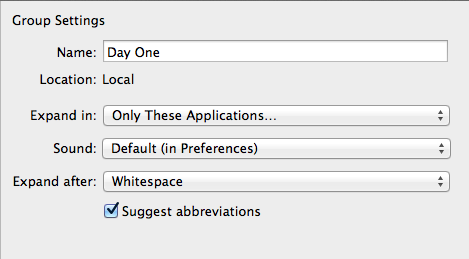
لتحقيق نتيجة مماثلة ، اكتب "مزاج:" ، "كيف أشعر:" أو أي شيء تفضله في المحتوى مربع ، ثم قم بإضافة ملء في المنبثقة شكل بعد ذلك. إدخال قائمة المزاجية لما قد تشعر به من يوم إلى آخر. حدد أحد المزاجات كإعداد افتراضي حتى يمكنك إضافته بسرعة عن طريق الضغط على مفتاح الرجوع.
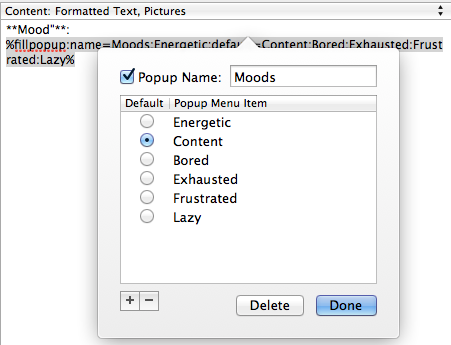
ملحوظة: العلامات النجمية الأربعة التي قمت بإضافتها هي أحرف ترميز مستخدمة في اليوم الأول للنص المكتوب.
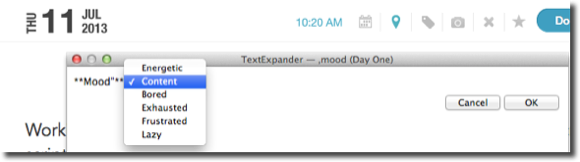
تشغيل AppleScripts
يمكن لـ TextExpander أيضًا تشغيل AppleScripts ، مما يوفر لك مشكلة تشغيلها من شريط القوائم أو باستخدام اختصار لوحة المفاتيح. يمكنني استخدام برنامج نصي لإدراج أغنية iTunes الحالية في إدخالات دفتر اليوميات. يتطلب هذا الاختراق القليل من العمل ، حتى تتمكن من تنزيله هنا. استخدم ال إضافة مجموعة من ملف... خيار تحت علامة الجمع "+" لاستيراد القصاصات التي تم تنزيلها إلى TextExpander الخاص بك.
لتشغيل البرنامج النصي ولصقه ، كان علي استخدام قصتين. الأول هو البرنامج النصي "الحالي إلى الحافظة" الذي قمت بتنزيله منه AppleScripts من دوغ لـ iTunes موقع الكتروني. لقد فتحت البرنامج النصي في محرر AppleScript ، ثم قمت بنسخه ولصقه كـ مقتطف TextExpander. لقد غيرت المحتوى زر في الجزء العلوي من نص عادي إلى ابليسكريبت.

في الجزء السفلي من المحتوى نافذة أضفت اسم البرنامج النصي في ضع الكلمة المناسبة مربع ، ومن ثم أعطى مقتطف اختصار. يتم استيراد التسمية ، لأنه بدونها ستقوم TextExpander بإدراج البرنامج النصي ، بدلاً من تشغيل البرنامج النصي.
لقد قمت بإنشاء قصاصة أخرى للصق عنوان الأغنية وفنانها في إدخال لمجلة يوم واحد. يبدأ ذلك المقتطف عن طريق تشغيل البرنامج النصي الموضح أعلاه (استخدم الإدراج كميزة مقتطف في AppleScript) ، متبوعًا بالنص "** الاستماع إلى **" ثم الملصقات من ميزة الحافظة التي تحتوي على أغنية العنوان والفنان. أقوم باختصار مقتطف وعندما أقوم بكتابة الاختصار ، يقوم بتشغيل البرنامج النصي AppleScript ثم يلصق عنوان الأغنية الحالي والفنان على الحافظة في اليوم الأول.
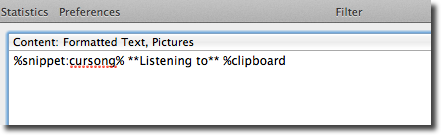
قد يبدو هذا كثيرًا من العمل ، لكن تذكر عندما يتعلق الأمر بإنشاء الاختراقات التلقائية مثل هذا على جهاز Mac الخاص بك ، فكلما زاد استخدامك للأتمتة كلما زاد الوقت الذي ينتهي بك فيه توفير
آمل أن تكونوا قد وجدت هذه النصائح المفيدة. هل لديك أي استخدامات مفضلة لـ TextExpander؟ هل وفر لك الكثير من الوقت؟ اسمحوا لنا أن نعرف كيف TextExpander مفيد لك في التعليقات ، أدناه.
بكاري كاتبة مستقلة ومصورة. إنه مستخدم Mac منذ فترة طويلة ، ومروحة موسيقى الجاز ، ورجل عائلة.
